ZDepthの使い方
前回の「Vray “ZDepth”-設定編-」では、
レンダーエレメントを通してZDepth(Z深度)を取得する方法を解説しました。
前回の記事だけでは、まだZDepthを使っていないので、
本記事でZDepthの使い方を解説します。
このZDepthを使いこなすことによって
CGの表現が圧倒的に向上することは間違いありません。
”奥行感”を表現するために必要な要素になるので、
この機会にぜひ習得してみましょう。
ZDepthをPhotoshopで開く
前回の記事で、ZDepthを保存するところまではできたと思いますので、
それをPhotoshopで開いてみましょう。
ちなみに、ZDepthはレンダリングの際にレンダーエレメントとして取り出しますが、
そのままレンダリング結果に反映させることはできません。
ZDepthのレンダーエレメントを使ってPhotoshop上で効果を加えていきます。
今回は、図-1の画像を使用します。(左がオリジナル画像で、右がZDepthの画像)

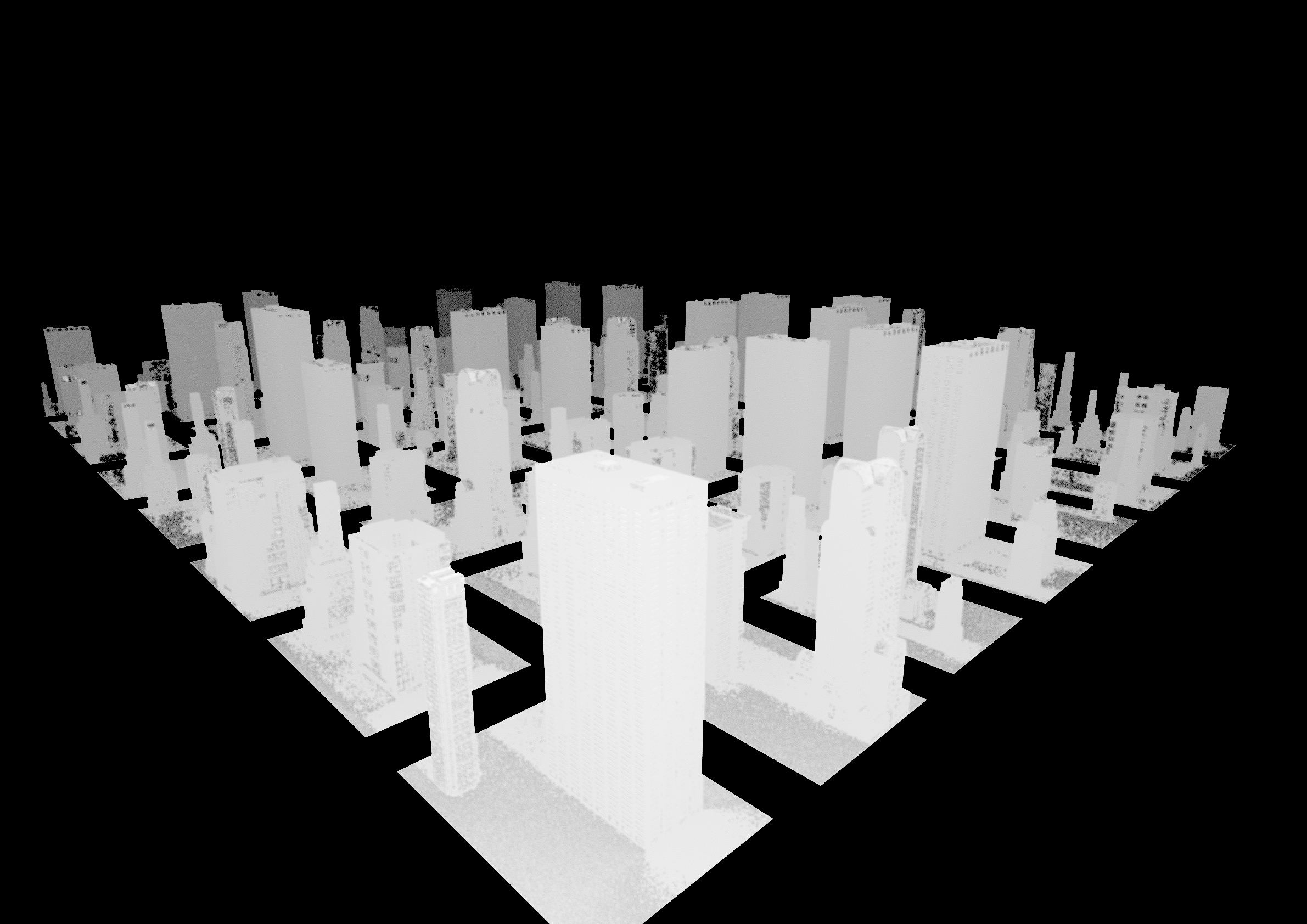
phoshopで図-1の両者を開いて、
レンダリング画像をしたにして、ZDepth画像を上に置きます。
ZDepthの画像を「通常」から「スクリーン」に変更します。
その後、ZDepthの画像を選択した状態で「Ctrl+I」を押して、画像の白黒を反転させます。
そうすれば、図-2のようになります。(図-2)

この図-2の画像の何が良い点かというと、奥に行くほど、白く画像が濁るところです(図-3)

ZDepthの使いどころ
このように”奥行感”を出す技術は使いどころによっては
非常に良い効果を発揮します。
例えば、Forest Packで山を作ってそこに建築がある場合や、
図-3のような街の背景をモデリングした際に使用します。
なので、スケールが比較的大きい建築CGパースでよく使用されます。
一方で、主建物以外の背景があまり見えないCGに対しては
あまり効果が出ない可能性があるので、使いどころには注意が必要です。
ZDepthの白黒の反転
今回は、デフォルトのままでレンダリングしたので、
ZDepthの白黒をphotoshop上で反転させなくてはなりませんでした。
これは3dsmaxのレンダーエレメントの設定で変更することが可能です。
それは、ZDepthの設定のところで「Invert ZDepth」のチェックを外すだけで
photoshop上で白黒反転させなくても良くなります。
まとめ
今回はZDepthを使って奥行き感を出す方法を紹介しました。
他にもボケにも使用することができたりしますが、
建築でボケはあまり使わない(プロダクトでは良く使います)ので、
今回は紹介はしませんが、興味のある方はチャレンジしてみてください。
ZDepthは普通に使う機能ですが、私が作った作品で使える画像がなかったので、
あまりいい例を紹介することができませんでしたが、
この記事で興味を持った方はぜひやってみてください。

